Uklonite virus Alpha Crypt
Alpha Crypt Priručnik za uklanjanje virusa
Što je Virus Alpha Crypt?
Što je to Alpha Crypt?
Alpha Crypt je ozbiljan virus koji bi također trebao biti kategoriziran kao ransomware. Što znači taj pojam? To znači da je ovaj program dizajniran da bi se infiltrirao u sustav, blokirao ga, šifrirao datoteke koje se nalaze u sustavu i nakon toga tražio korisnika da plati otkupninu u zamjenu za ključ za dešifriranje. Najvažnija činjenica koja se odnosi na ovaj ransomware je da Alpha Crypt može šifrirati svaku od važnih datoteka koje se nalaze u sistemu i uređajima koji se spajaju s računalom, uključujući i eksterne hard diskove, “flash” stickove i slične alate koji se upotrebljavaju za skladištenje backupova važnih datoteka. To znači da vrlo lako možete izgubiti fotografije, glazbene datoteke, važne dokumente i ostalo, ako ih čuvate na svom računalu ili rješenju za vanjsko skladištenje podataka. Da bi korisnicima dali mogućnost dešifriranja šifriranih datoteka, hakeri traže plaćanje otkupnine, a jasno je da se to povećalo u posljednje vrijeme. U trenutku pisanja ovog članka, ključ za dešifriranje košta 1,5 bitcoina, što je otprilike 415 američkih dolara. Bez obzira na to što se čini da je to jedino rješenje koje će vam pomoći da dođete do svojih podataka, ne biste smjeli razmišljati o plaćanju jer nema nikakve garancije da će vam to pomoći u dešifriranju datoteka. Uz to, moramo vas upozoriti na još jednu stvar – plaćanjem tog ključa za dešifriranje također ćete dati podršku prevarantima koji su odgovorni za kreiranje virusa Alpha Crypt, ali i drugih ransomware aplikacija. To vrlo lako može dovesti do povećanja broja takvih virusa u budućnosti. Ako je ova prijetnja već napala vaš uređaj i šifrirala sve ili samo dio važnih datoteka, morate upotrijebiti jedan od sljedećih alata za dešifriranje: R-Studio, Photorec ili Kaspersky Ransomware Decryptor. Osim toga, možete ukloniti maliciozne datoteke Alpha Crypt virusa uz pomoć programa FortectIntego ili Webroot SecureAnywhere AntiVirus.
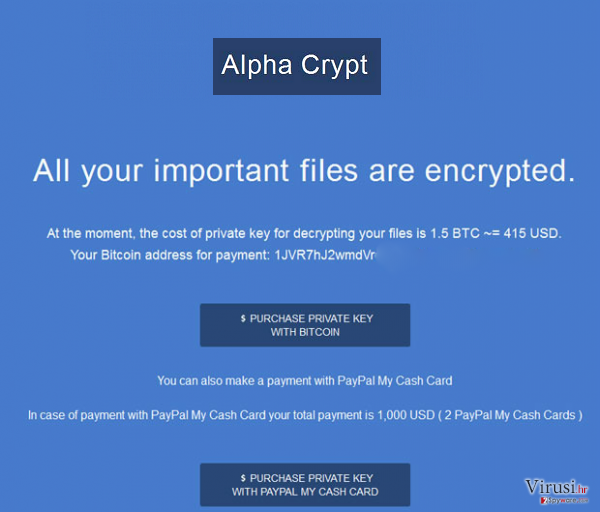
Kako virus Alpha Crypt može zaraziti moje računalo?
Baš kao i ransomware TeslaCrypt, virus Alpha Crypt najčešće se širi uz pomoć spam poruka i lažnih notifikacija koje se pojavljuju tijekom surfanja internetom. Morate biti na oprezu jer se ta upozorenja mogu pojaviti i na nelegitimnim i na legalnim web stranicama, a hakeri su počeli upotrebljavati napredne tehnike kojima utječu na legitimne stranice i u njih umeću maliciozan kod. Uz to, ovaj ransomware može se pojaviti na vašem računalu i nakon toga šifrirati sve vaše fotografije ili glazbene datoteke u slučaju da nasjednete na lažnu email poruku. U većini tih poruka koje služe širenju ransomware aplikacija dolaze informacije o pre-paid kupovanju, porezima, propuštenim uplatama i sličnim stvarima koje bi korisnike mogle zainteresirati ili zabrinuti. No, jedan od novijih primjera je upozorenje da je račun korisnika blokiran te se traži provjera i potvrda nekih detalja. Molimo vas, izbjegavajte takve emailove i obrišite ih iz svog inboxa da biste se zaštitili. Inače, takve poruke su pune linkova ili privitaka koji se nikad ne bi smjeli otvarati ako se želi izbjeći Alpha Crypt ili neki drugi sličan virus. Jednom kad ova prijetnja uđe u sistem, uzrokovat će već ranije spomenuta aktivnosti. Teško ćete previdjeti činjenicu da je ovaj program ušao u vaše računalo zbog upozoravajućih poruka u kojima se traži plaćanje otkupnine.
Kako ukloniti virus Alpha Crypt?
Ako ste upravo otkrili da je virus Alpha Crypt zarazio vaše računalo i blokirao sve vaše datoteke, najbitnije što morate učiniti je uklanjanje malicioznih datoteka iz računala. Da bi to napravili, pokušajte s upotrebom neke od metoda koje slijede.
Preporučujemo vam također da razmislite o prevenciji takvih infekcija. Za to možete upotrijebiti već ranije spomenute programe. Osim toga, nemojte zaboraviti o imunitetu vaših datoteka i backupu. Za backup može poslužiti USB vanjski hard disk, CD, DVD ili se jednostavno možete osloniti na online backup, kao što je Google Drive, Dropbox, Flickr i ostala slična rješenja. Više informacija o backupu može se pronaći u sljedećem članku: Zašto mi je potreban backup i što mi je na raspolaganju?
Ručni Alpha Crypt Priručnik za uklanjanje virusa
Ransomware: Ručno uklanjanje ransomware programa u Safe Mode načinu rada
Važno! →
Vodič za ručno uklanjanje mogao bi biti previše kompliciran za obične korisnike računala. Da bi se proveo ispravno, taj vodič zahtijeva napredno IT znanje (ako se vitalne sistemske datoteke obrišu ili oštete, može doći do kompromitiranja kompletnih Windowsa) i moglo bi oduzeti nekoliko sati slobodnog vremena. Stoga toplo preporučujemo automatsku metodu uklanjanja koja se nalazi iznad.
Korak 1. Pristupite načinu rada Safe Mode with Networking
Ručno uklanjanje malware aplikacija najbolje bi se trebalo provesti u Safe Mode načinu rada.
Windows 7 / Vista / XP
- Kliknite na Start > Shutdown > Restart > OK.
- Kad vaše računalo postane aktivno, počnite višekratno pritiskati tipku F8 (ako to ne upali, probajte s F2, F12, Del, itd. – sve ovisi o modelu matične ploče) sve dok ne ugledate prozor Advanced Boot Options.
- S popisa odaberite Safe Mode with Networking.

Windows 10 / Windows 8
- Desnom tipkom miša kliknite na Start i odaberite Settings.

- Skrolajte prema dolje i odaberite Update & Security.

- Na lijevoj strani prozora odaberite Recovery.
- Ponovno skrolajte prema dolje i pronađite sekciju Advanced Startup.
- Kliknite na Restart now.

- Odaberite Troubleshoot.

- Idite na Advanced options.

- Odaberite Startup Settings.

- Pritisnite Restart.
- Sada pritisnite 5 (ili kliknite na 5) – Enable Safe Mode with Networking.

Korak 2. Isključite sumnjive procese
Windows Task Manager koristan je alat koji prikazuje sve procese aktivne u pozadini. Ako malware program radi kao proces, morate ga isključiti:
- Na tipkovnici pritisnite Ctrl + Shift + Esc da biste otvorili Windows Task Manager.
- Kliknite na More details.

- Skrolajte prema dolje do sekcije Background processes i tražite nešto što vam je sumnjivo.
- Kliknite desnom tipkom miša na to i odaberite Open file location.

- Idite natrag na proces, kliknite na njega desnom tipkom miša i odaberite End Task.

- Delete).
Korak 3. Provjerite Startup programa
- Na tipkovnici pritisnite Ctrl + Shift + Esc da biste otvorili Windows Task Manager.
- Idite na karticu (tab) Startup.
- Desnom tipkom miša kliknite na sumnjivi program i odaberite Disable.

Korak 4. Obrišite datoteke virusa
Datoteke povezane s malware aplikacijom mogu se pronaći na raznim mjestima u sistemu računala. Slijede upute kako pronaći barem neke od njih:
- U Windows Search upišite Disk Cleanup i pritisnite Enter.

- Odaberite particiju diska koju želite očistiti (C: je obično vaš glavni disk, a maliciozne datoteke vjerojatno se nalaze u njemu).
- Skrolajte po popisu Files to delete i odaberite sljedeće:
Temporary Internet Files
Downloads
Recycle Bin
Temporary files - Odaberite Clean up system files.

- Također možete potražiti maliciozne datoteke skrivene u sljedećim folderima (te unose utipkajte u Windows Search i pritisnite Enter):
%AppData%
%LocalAppData%
%ProgramData%
%WinDir%
Nakon što ste završili, ponovno pokrenite vaš PC u normalnom načinu rada.
Ukloni Alpha Crypt koristeći System Restore
-
Korak 1: Podigni sustav računala na Safe Mode with Command Prompt
Windows 7 / Vista / XP- Kliknite na Start → Shutdown → Restart → OK.
- Kad se vaše računalo aktivira, počnite pritiskati F8 više puta sve dok vam se ne pokaže prozor Advanced Boot Options.
-
Na listi odaberite Command Prompt

Windows 10 / Windows 8- Pritisnite gumb Power kod Windows ekrana za logiranje. Sada pritisnite i držite Shift, koji se nalazi na tipkovnici, pa kliknite Restart..
- Sada odaberite Troubleshoot → Advanced options → Startup Settings i na kraju pritisnite Restart.
-
Kad se računalo aktivira, odaberite Enable Safe Mode with Command Prompt u prozoru Startup Settings.

-
Korak 2: Vratite sistemske datoteke i postavke
-
Kada se pojavi prozor Command Prompt, upišite cd restore i kliknite Enter.

-
Sada upišite rstrui.exe i još jednom pritisnite Enter.

-
Kad se pojavi novi prozor, kliknite na Next i odaberite točku vraćanja prije infiltracije Alpha Crypt. Nakon što to učinite, kliknite na Next.


-
Sada kliknite na Yes da bi započeli s vraćanjem sistema.

-
Kada se pojavi prozor Command Prompt, upišite cd restore i kliknite Enter.
Na kraju, uvijek morate razmišljati o zaštiti od crypto-ransomware programa. Da bi zaštitili vaše računalo od Alpha Crypt i ostalih ransomware programa, morate se poslužiti renomiranim anti-spyware programima kao što su FortectIntego, SpyHunter 5Combo Cleaner ili Malwarebytes
Preporučujemo Vam
Nemojte dopustiti da vas vlada špijunira
Vlada ima mnogo problema vezanih uz praćenje korisnika i korisničkih podataka, kao i sa špijuniranjem građana, pa biste trebali uzeti u obzir i naučiti nešto više o sumnjivim praksama prikupljanja podataka. Pokušajte izbjeći bilo kakav pokušaj vlade da vas prati ili špijunira tako da na internetu postanete potpuno anonimni.
Možete odabrati drugu lokaciju kad budete online i pristupati bilo kakvom materijalu bez nekih posebnih ograničenja na sadržaj. Veoma lako možete imati internetsku vezu bez ikakvih rizika od hakerskih napada koristeći Private Internet Access VPN.
Kontrolirajte informacije kojima može pristupiti vlada ili bilo koja neželjena stranka i surfajte internetom bez mogućnosti da vas se špijunira. Čak i ako niste umiješani u ilegalne aktivnosti ili vjerujete svojem izboru usluga i platformi, budite sumnjičavi oko vlastite sigurnosti i poduzmite mjere predostrožnosti korištenjem usluge VPN-a.
Za slučaj malware napada, napravite sigurnosne kopije datoteka za kasniju upotrebu
Korisnici računala mogu na razne načine izgubiti podatke zahvaljujući cyber infekcijama ili upravo njihovom štetnom djelovanju. Softverski problemi koje stvaraju malware programi ili direktan gubitak podataka zbog šifriranja mogu dovesti do problema sa samim uređajem ili čak nanijeti permanentna oštećenja. Kada imate aktualne sigurnosne kopije, na veoma lagan način možete se oporaviti nakon takvog incidenta i nastaviti s radom.
Najbitnije je kreirati ažuriranja za svoje sigurnosne kopije, i to nakon bilo kakve promjene na računalu, pa ćete se moći vratiti točno u vrijeme prije nego je malware bilo što uspio promijeniti ili prije nego problemi s uređajem uzrokuju probleme s performansama ili oštećenje podataka. Kada imate raniju verziju svakog bitnog dokumenta ili projekta, lako ćete izbjeći frustracije i nervne slomove. To je pogotovo korisno kada se malware stvori niotkuda. Za potrebe vraćanja sistema u određenu točku u vremenu možete upotrijebiti Data Recovery Pro.







